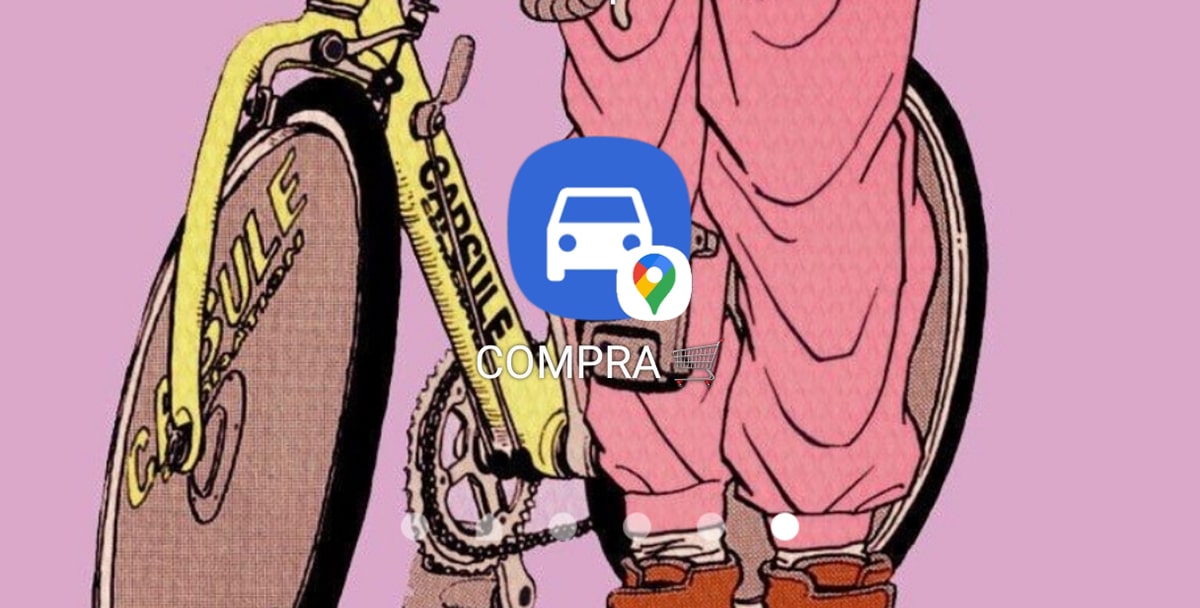
Tänu kasutajale Jordile, kes on meid teavitanud, oleme seda teinud fikseeritud, et Google Mapsil on ka teine viis otseteede loomiseks selle marsruudi jaoks, mis viib meid sinna, kus tavaliselt käime. Samuti teeb ta seda nüüd vidina kaudu, kuigi sellel on üksikasjad.
Tõde on see, et see on veidi ebamugavam mitte ainult asukoha tõttu, vaid ka siis, kui me kavatseme panna sihtkoha aadressi seda "intelligentset" otsingumootorit, mis näitab meile asukohti, ei kuvata ühe valimiseks. Kuid nüüd peame isegi panema täpse aadressi või panema ettevõtte nime ja kui vajutame vidinat, valige üks sihtkohast lähima seast. Tee seda.
Vidin, et luua kohandatud marsruute Google Mapsi avalehel
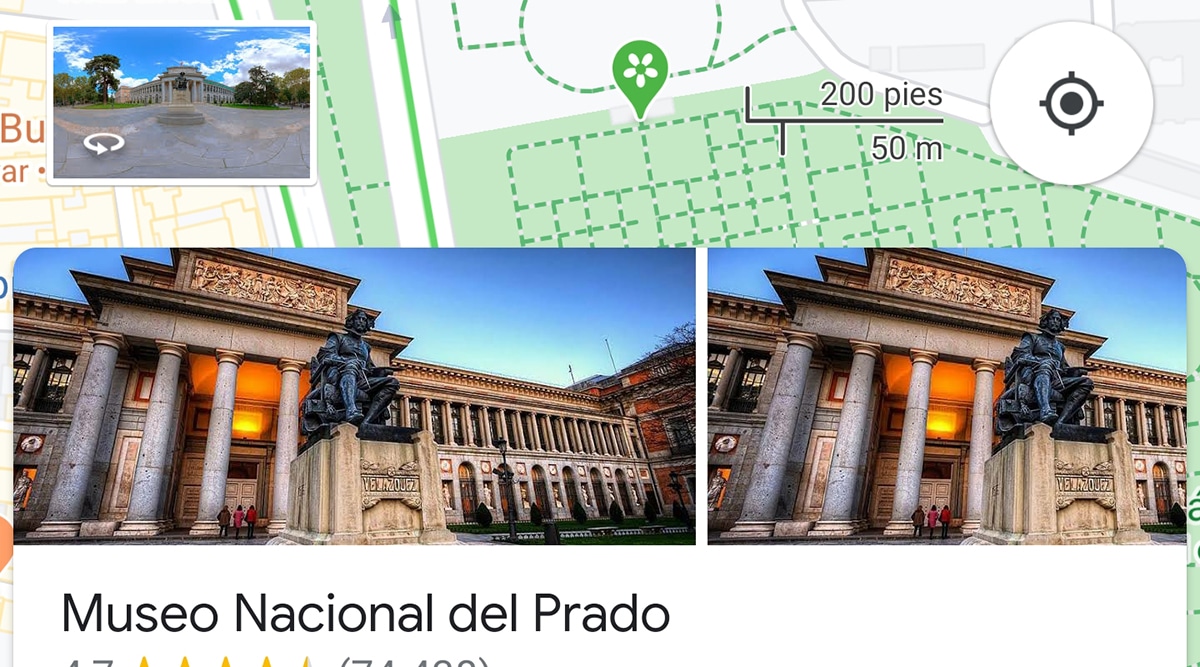
Vidina «Kuidas sinna jõuda» kaudu saame luua ka need isikupärastatud marsruudid, et see oleks alati meie mobiiltelefoni töölaual või kodus olemas. Kuigi Google Maps seostavad tavaliselt marsruute, mida tavaliselt läbime iga päev, mõnikord võtab nende linkimine aega ja küsib meilt, kas tahame selle koju viia.
Selleks on meil olemas see vidin, mis võimaldab meil luua neid marsruute samamoodi, nagu oleme seni teinud ja mis oma päevil selgitame sellest postitusest. Tema peamine voorus seisneb selles, et saame luua isikupäraseid marsruute, mis aktiveeruvad ilma teemaksuta ja parvlaevadeta ja kiirteid läbimata. Selgitame, kuidas seda vidinat konfigureerida kohandatud marsruudi loomiseks:
- Alustame ja vajutage ekraanil pikka aega
- Kuvatakse kõik saadaolevad vidinad ja otsime seda Google Mapsist
- Valitud peaks ilmuma 5 saadaolevat
- Me valime "Kuidas saada"
- Lo lohistasime töölauale sinna piirkonda, kus me tahame, et see alati asuks
- Nüüd genereeritakse ekraan, kus meilt küsitakse, kuidas me marsruuti teha tahame
- Iga liikumisviisi jaoks on meil 4 vahelehte sihtkohta: auto, ühistransport, jalgratas ja jalgsi
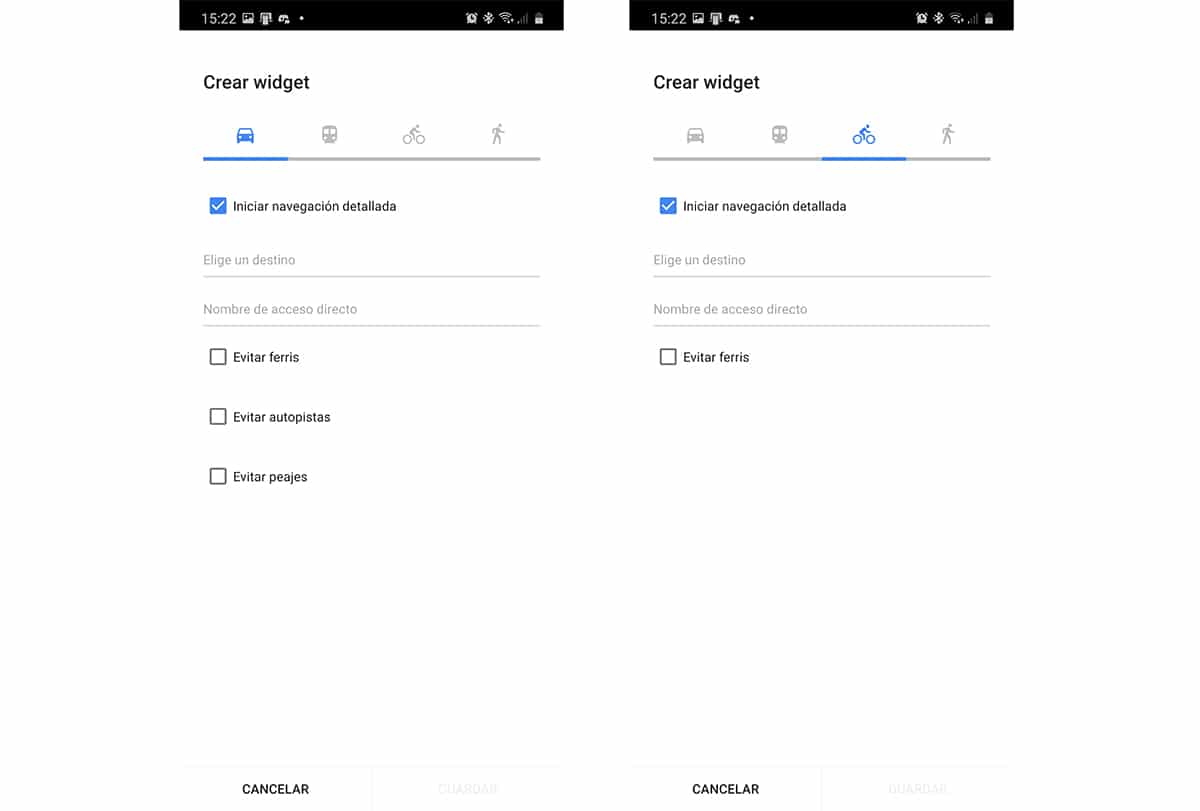
- Valime ühe neist ja valime sihtkoha
- Seal me peame sisestage konkreetne aadress või panna ettevõtte, kooli vms nimi.
- Kuna dünaamiline Google Mapsi otsing juhiste saamiseks peame jätma selle nii, nagu see on
- Panime otseteele nime ja valmis
- Sõltuvalt meie nihutamise tüübist ilmuvad need meile erinevaid võimalusi, näiteks teemaksu, praamide ja isegi maanteede vältimine
- Anname teile luua ja meil on juba otsene juurdepääs
El selle kohandatud marsruudi loomise viisi peamine puude on see, et peame aadressi panema sellisena, nagu see on. Ja kuna meil on võimalik ettevõtte nimi panna, saame selle ka konfigureerida, ehkki Google Mapsi sihtmenüüst jätkame tavapärasel viisil.
Kuidas lisada vanamoodne marsruudi otsetee
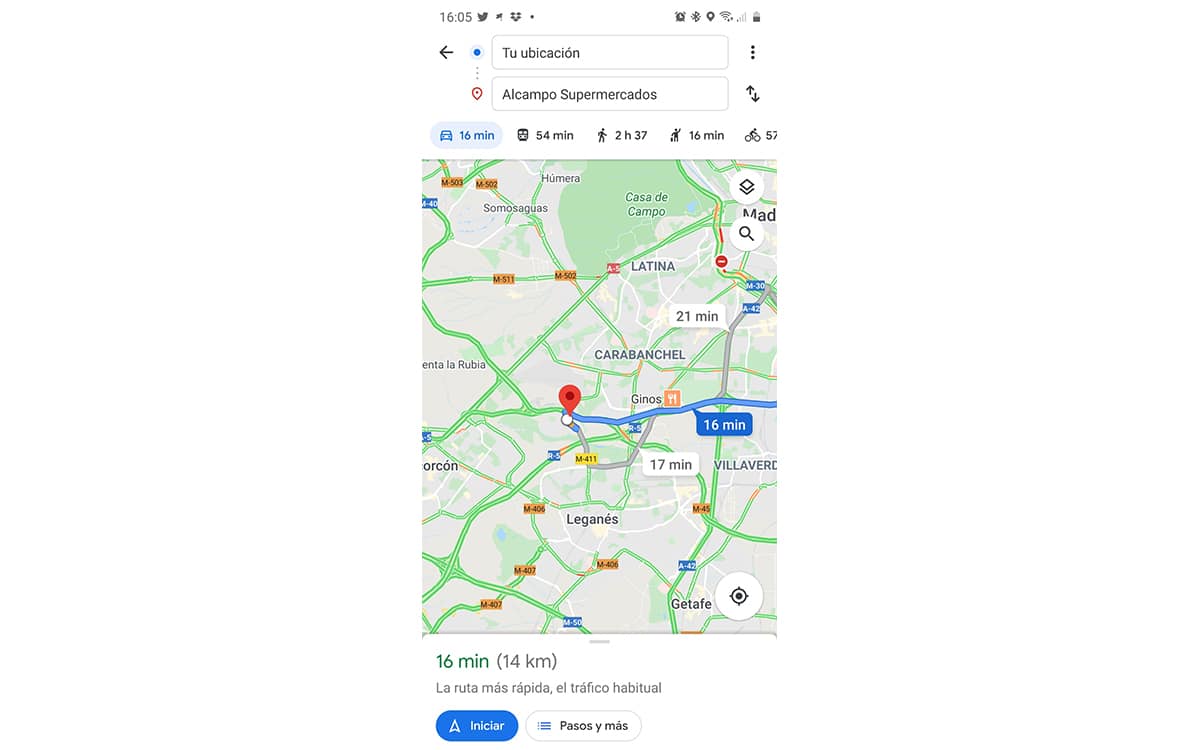
Mitte et see oleks vanamoodne, aga on hetkel veel saadaval viis, kuidas seda teha selle menüü kaudu, mille oleme teile varem linkinud postituses näidanud.
Teeme seda nii:
- Meile läheme google mapsisse
- Valime sihtkoha
- Meile näitab teie valitud marsruuti minna samasse
- Alustamise asemel klõpsake kolme vertikaalse punktiga nuppu asub paremas ülanurgas
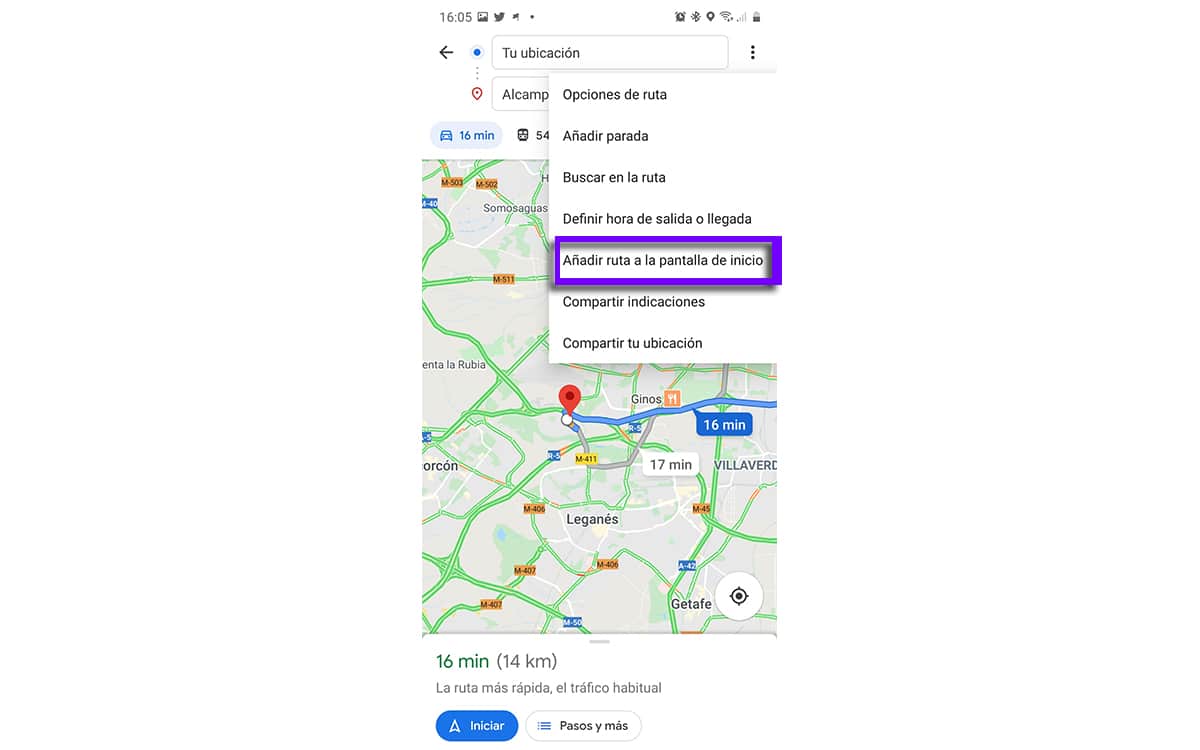
- Menüüs antud valikutest valime «Lisa avaekraanile»
- Ilmub väike aken, milles meid küsitakse kui soovime alustada otsetee.
- Loogiliselt ütleme jah ja valmis
Nüüd on meil olemas otsetee, mis asub alguses teie nimega ja kõik. Ja tõsi on see, et see on palju mugavam kui see vidin, et kui tal oleks dünaamiline asukohtade otsimine, oleks väga hea, kui saaksite marsruudi valida ilma teemaksuta, ilma magistraalideta ja isegi ilma parvlaevadeta. Oletame, et siin elus ei saa kõike olla, kuigi Google saab sellega hakkama, loodetavasti parandab see seda funktsiooni.
Nii saab lisage marsruudile vidina kaudu otsetee et sellele kiiresti juurde pääseda, ilma et peaksite esmalt Google Mapsi sisenema.